word 2019教程
- 1.Word 2019 初体验——制作月末总结报告
- 1.1.Word 2019 的启动和退出
- 1.2.熟悉 Word 2019 的工作 界面
- 1.3输入月末总结内容
- 1.4.设置字体及字号
- 1.5.设置段落
- 1.6.修改文本内容
- 技巧一:夜间模式
- 技巧二:巧用“声音反馈”,提高 Word 的工作效率
- 2.美化文档——制作公司 宣传彩页
- 2.1.设置公司宣传页页面版式
- 2.2.设置宣传页页面颜色
- 2.3.使用艺术字美化宣传彩页
- 2.4.插入与设置图片
- 2.5.插入在线图标
- 技巧一:为图片添加题注
- 技巧二:插入 3D 模型
- 3.长文档的排版与设计 —排版毕业论文
- 3.1.毕业论文设计分析
- 3.2.设置论文首页
- 3.3.对毕业论文进行排版
- 3.4.统计字数
- 3.5.为论文设置页眉和页码
- 3.6.提取和更新目录
- 3.7.打印论文
- 技巧一:快速清除段落格式
- 技巧二:去除页眉中的横线
- 4.审阅与处理文档———制作 公司年度报告
- 4.1.查看文档
- 4.2.错误处理
- 4.3.自动更改字母大小写
- 4.4.定位文档
- 4.5.查找和替换功能
- 4.6.审阅文档
- 技巧一:巧用 Word“语言”工具,打破语言障碍
- 技巧二:合并批注后的文档
完成论文的排版后,可以将论文打印出来。本节主要介绍 Word 文档的打印技巧。
3.7.1 直接打印文档
确保文档没有问题后,可以直接打印文档。
1 选择【打印】选项
单击【文件】选项卡,在下拉列表中选择【打印】选项,在【打印机】下拉列表中选择要使用的打印机(见下图)。
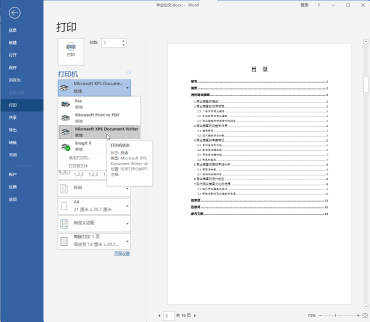
2 开始打印文档
用户可以在【份数】微调框中输入需要打印的份数,单击【打印】按钮,开始打印文档(见下图) 。
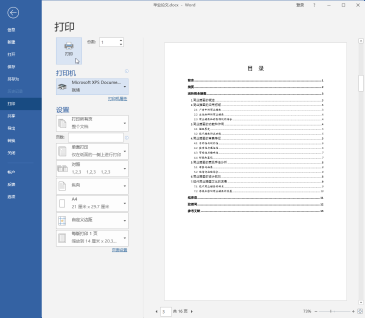
3.7.2 打印当前页面
如果需要打印当前页面,可以参照以下步骤。
1 选择需打印的页面
在打开的文档中,选择【文件】选项卡,将鼠标光标定位至要打印的页面(见下图) 。
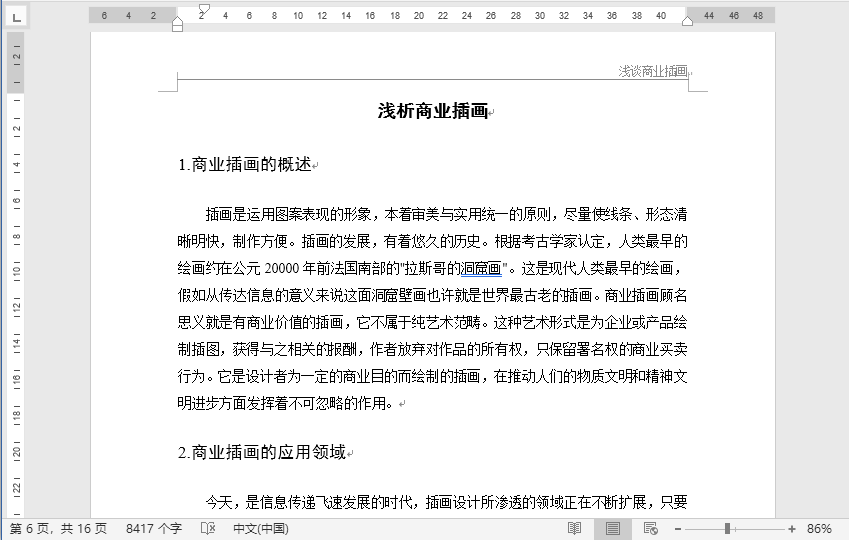
2 进行打印
选择【文件】选项卡,在弹出的下拉列表中选择【打印】选项,在右侧的【设置】区域中单击【打印所有页】后的下拉按钮,在弹出的下拉列表中选择【打印当前页面】 选项。设置要打印的份数,单击【打印】按钮 ,完成打印(见下图)。
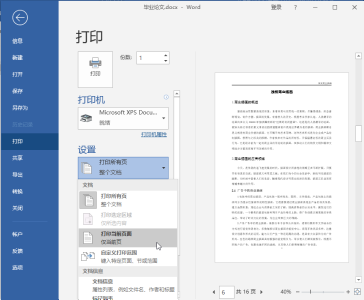
3.7.3 打印连续或不连续页面
打印连续或不连续页面的具体操作步骤如下。
1 选择【自定义打印范围】选项
在打开的文档中,选择【文件】选项卡,在弹出的下拉列表中选择【打印】选项,在右侧的【设置】区域中选择【打印所有页】后的下拉按钮,在弹出的下拉列表中选择【自定义打印范围】 选项(见下图) 。
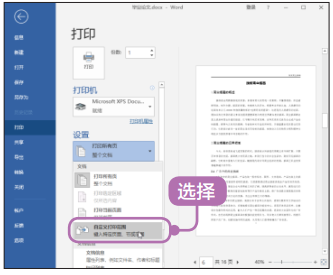
2 进行打印
在下方的【页数】文本框中输入要打印的页码。设置要打印的份数,单击【打印】按钮 ,完成打印(见下图) 。
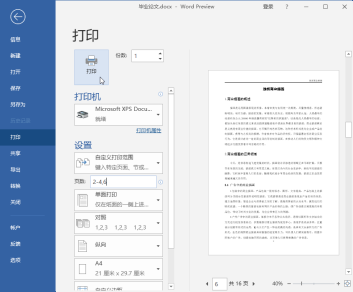
提示
连续页码可以使用英文半角连接符连接,不连续的页码可以使用英文半角逗号分隔。
© 2025 Copyright: kuaikuaixuan.com
京ICP备14015652号-3
网址导航